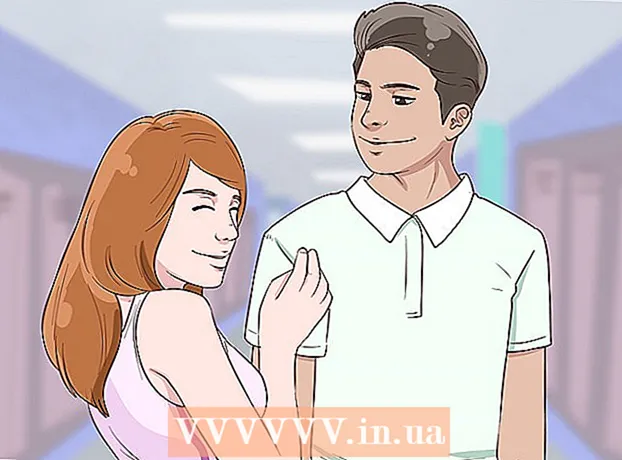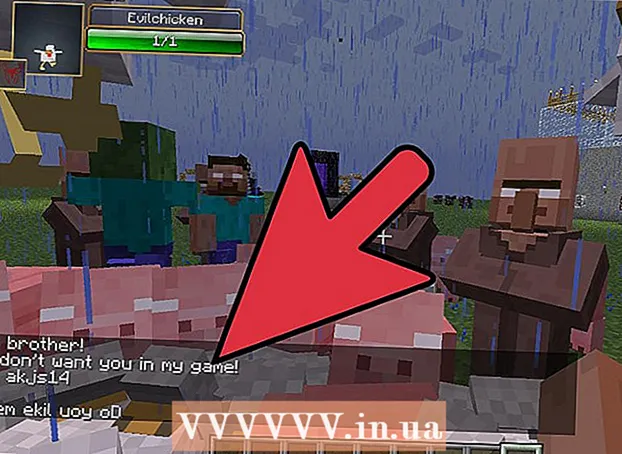Författare:
Roger Morrison
Skapelsedatum:
4 September 2021
Uppdatera Datum:
1 Juli 2024
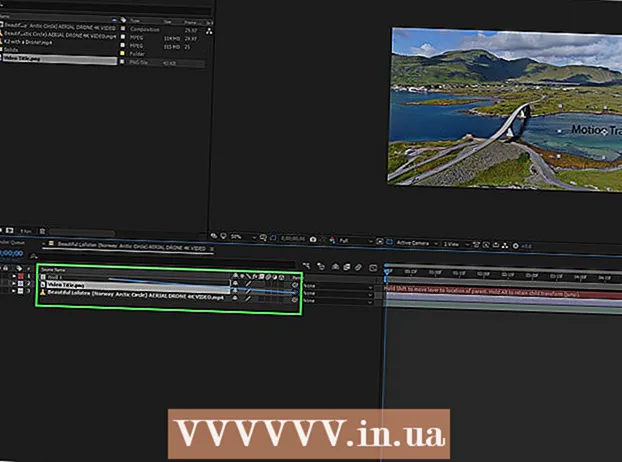
Innehåll
Denna wikiHow visar hur du lägger till en stillbild eller video till en rörlig video med hjälp av rörelsespårning i Adobe After Effects.
Att gå
 Lägg till dina filer i After Effects. Öppna After Effects och gör följande:
Lägg till dina filer i After Effects. Öppna After Effects och gör följande: - Skapa ett nytt projekt genom att klicka Fil klicka sedan på Ny och tryck sedan på Nytt projekt att klicka.
- Klicka på Fil.
- Välj Importera.
- Klicka på Flera filer ...
- Ha kvar Ctrl eller ⌘ Kommando medan du klickar på filerna du vill importera.
- Om dina filer finns på separata platser måste du klicka igen Fil> Importera> Flera filer ... Klicka och välj de saknade filerna.
- Klicka på Öppna.
 Skapa en ny komposition med din video. Klicka och dra videofilen från avsnittet "Namn" ner på ikonen "Komposition" - som ser ut som en bild med röda, gröna och blå former - släpp sedan videon. Du bör se videon visas i mitten av Adobe After Effects.
Skapa en ny komposition med din video. Klicka och dra videofilen från avsnittet "Namn" ner på ikonen "Komposition" - som ser ut som en bild med röda, gröna och blå former - släpp sedan videon. Du bör se videon visas i mitten av Adobe After Effects.  Lägg till rörelsespårfilen i projektet. Klicka och dra din video eller foto från avsnittet namn till projektfönstret i skärmens nedre vänstra hörn och se till att filen släpps ovanför videotiteln.
Lägg till rörelsespårfilen i projektet. Klicka och dra din video eller foto från avsnittet namn till projektfönstret i skärmens nedre vänstra hörn och se till att filen släpps ovanför videotiteln. - Detta kommer att hålla din rörelsespårningsfil högst upp i videon istället för att gömma sig bakom den.
- Om du släpper filen under videotiteln kan du klicka och dra filen för att ändra ordningen på de två filerna.
 Välj titeln på din video. Klicka på titeln på din video längst ned till vänster i fönstret.
Välj titeln på din video. Klicka på titeln på din video längst ned till vänster i fönstret.  Skapa ett null-objekt. Detta är vad som kommer att fungera som ditt mål för rörelsespårning:
Skapa ett null-objekt. Detta är vad som kommer att fungera som ditt mål för rörelsespårning: - Klicka på Låg.
- Välj Ny.
- Klicka på Nollobjekt.
 Lägg till animation för rörelsespårning. Välj titeln på din video genom att klicka på den längst ned till vänster på skärmen och gör följande:
Lägg till animation för rörelsespårning. Välj titeln på din video genom att klicka på den längst ned till vänster på skärmen och gör följande: - Klicka på Animering.
- Klicka på Rörelseregistrering.
- Gilla knappen Rörelseregistrering är nedtonad, se till att din video är markerad genom att klicka på titeln i projektfönstret.
 Placera rörelseinspelningen. I huvudfönstret klickar du och drar den rutaformade ikonen till den plats där du vill spåra filens rörelse.
Placera rörelseinspelningen. I huvudfönstret klickar du och drar den rutaformade ikonen till den plats där du vill spåra filens rörelse.  Registrera stegen i rörelseregistreringen. I fönstret "Följ" klickar du på knappen längst ned till höger på skärmen Spela
Registrera stegen i rörelseregistreringen. I fönstret "Följ" klickar du på knappen längst ned till höger på skärmen Spela Klick Redigera mål .... Detta är i botten av det Följ-fönster.
Klick Redigera mål .... Detta är i botten av det Följ-fönster.  Välj null-objektet. Klicka på rullgardinsmenyn högst upp på popup-menyn och klicka sedan på Noll 1 i den resulterande rullgardinsmenyn och klicka OK.
Välj null-objektet. Klicka på rullgardinsmenyn högst upp på popup-menyn och klicka sedan på Noll 1 i den resulterande rullgardinsmenyn och klicka OK.  Tillämpa dina ändringar. Klicka på Att ansöka i avsnittet Följ i fönstret och klicka sedan på om du uppmanas till det OK.
Tillämpa dina ändringar. Klicka på Att ansöka i avsnittet Följ i fönstret och klicka sedan på om du uppmanas till det OK.  Placera filen du vill flytta. Klicka och dra din fil till null-objektet i huvudfönstret.
Placera filen du vill flytta. Klicka och dra din fil till null-objektet i huvudfönstret.  Anslut din fil till null-objektet. Klicka på och dra spiralikonen till höger om filnamnet till titeln i projektfönstret i det nedre vänstra hörnet av After Effects. Noll 1 och släpp sedan musen.
Anslut din fil till null-objektet. Klicka på och dra spiralikonen till höger om filnamnet till titeln i projektfönstret i det nedre vänstra hörnet av After Effects. Noll 1 och släpp sedan musen. - Denna process blir föra samman och det ser till att din fil spåras tillsammans med null-objektet.
- När du drar från spiralikonen bör du se en linje visas bakom muspekaren.
Tips
- Ju högre kvalitet på bilderna, desto lättare blir det att skapa en smidig och professionell rörelse.
- Det krävs viss erfarenhet för att kunna välja en plats på fotot som är lätt att följa. Om detta inte fungerar så bra, prova olika punkter.
Varningar
- Rörelseregistrering är inte en exakt vetenskap. Du kan behöva spela med nollobjektets placering och storleken på det spårade objektet för att få perfekta resultat.